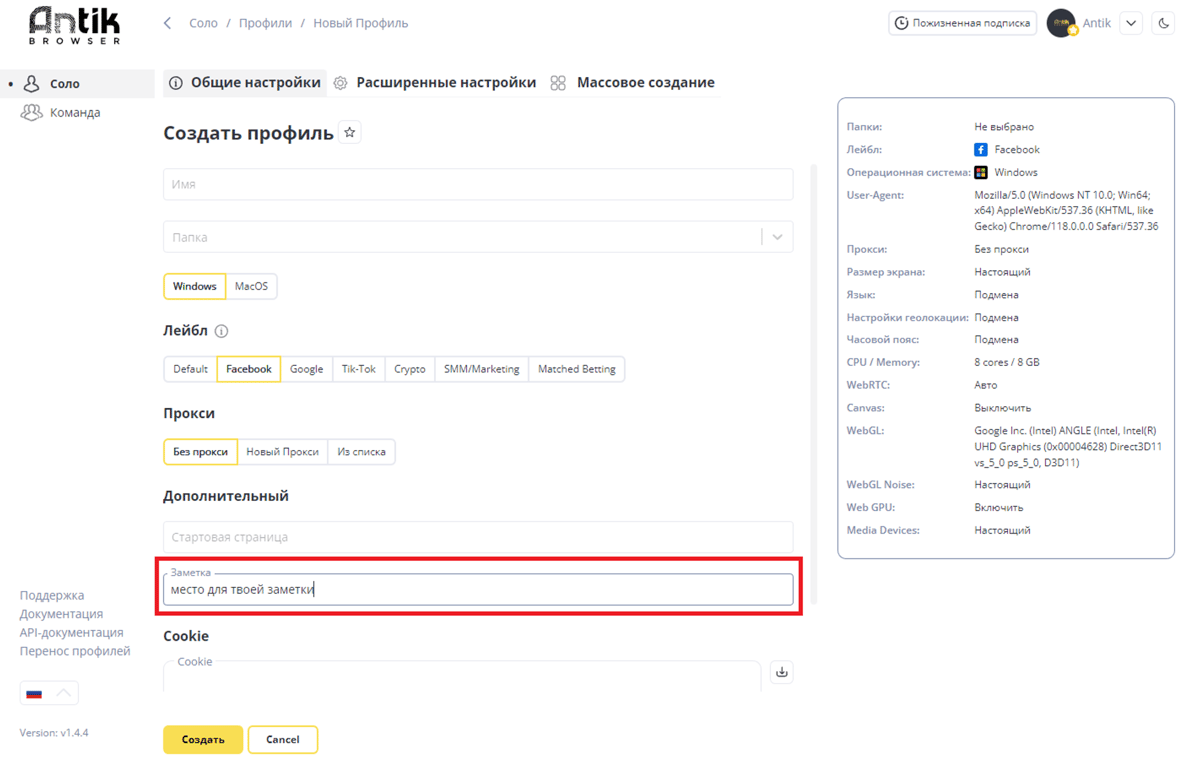Создание и настройка профиля
После того как ты залогинился в приложении, ты попадешь на основную страницу Antik — Главный Экран, с которой происходят все основные действия.
Чтобы создать новый профиль нажми Создать профиль.
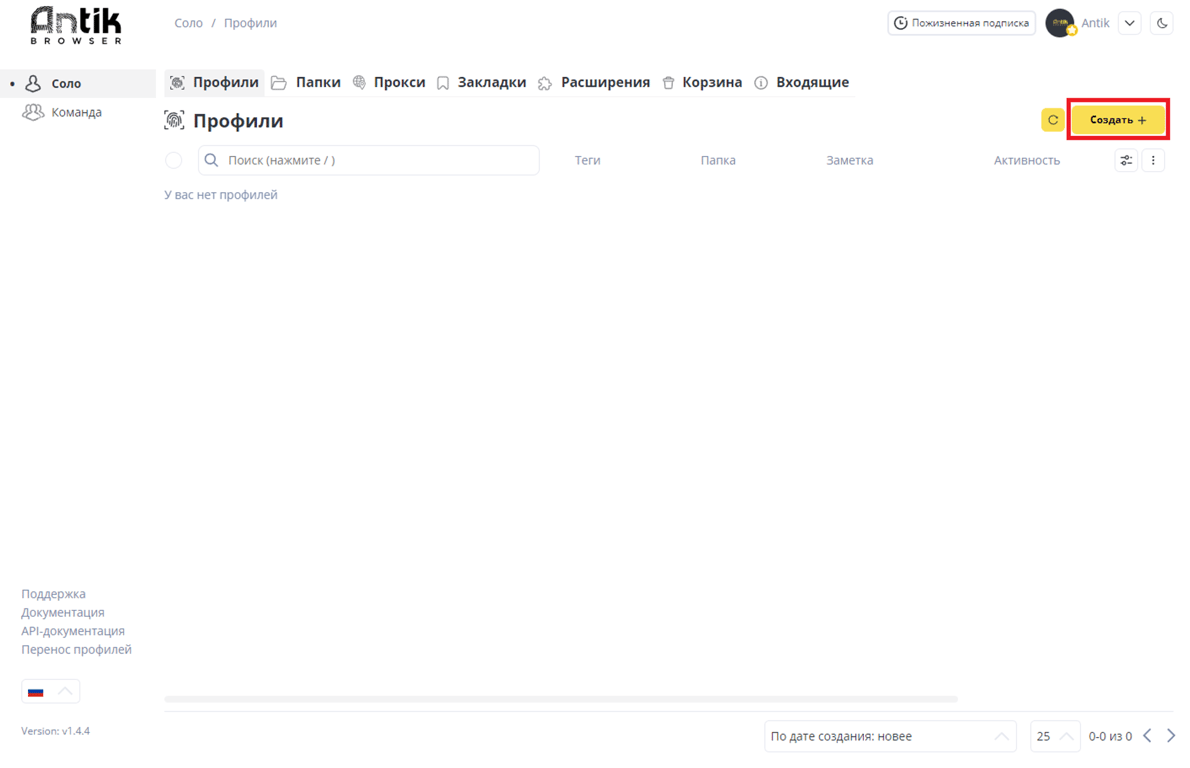
Настройка
Основные настройки
- Укажи имя профиля. Если не указать имя, то имя профиля выставится рандомным значением.
- Если ты уже создавал папки, ты можешь выбрать целевую папку — профиль после создания окажется в ней.
- Выбери ОС
- мы рекомендуем выбирать ту тип ОС, которая стоит на твоем ПК.
- Ты также можешь выбрать Лейбл — в зависимости от выбранного лейбла ты получишь набор предустановленных расширений.
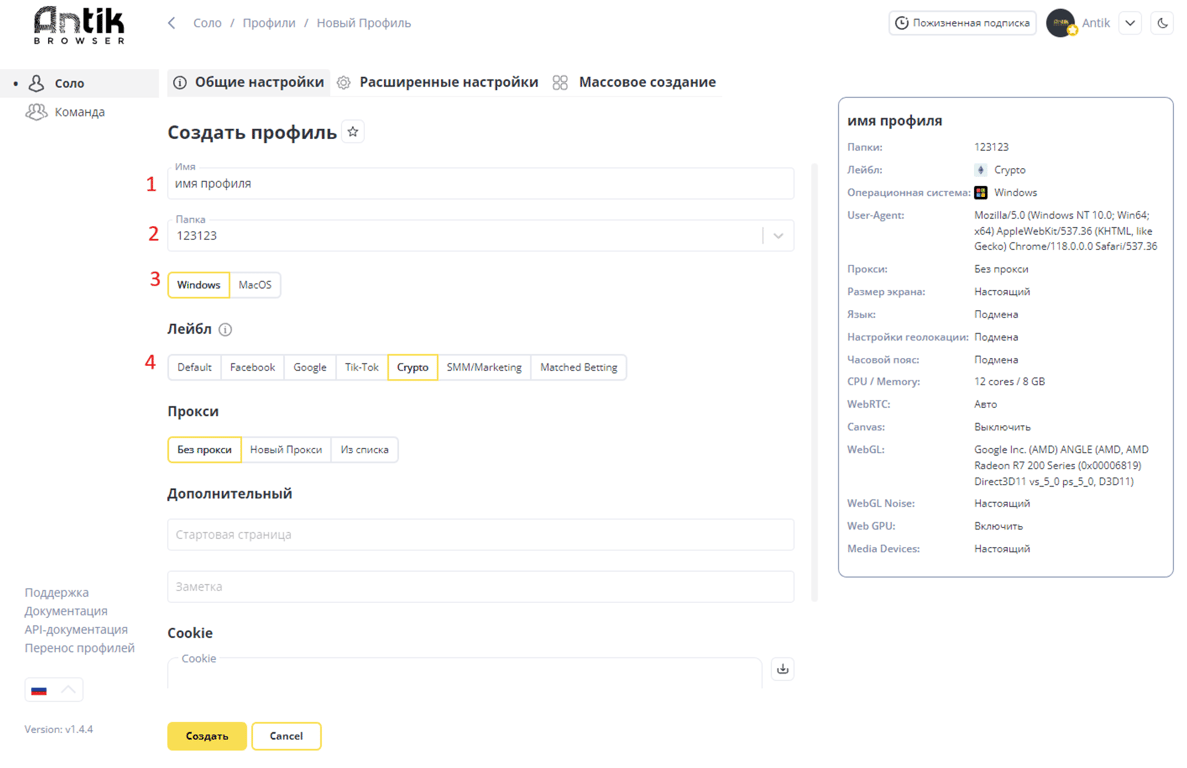
Прокси
Во вкладке прокси ты можешь назначить прокси для своего профиля. Доступно 3 опции назначения прокси:
Без прокси
- профиль будет использоваться без прокси
Из списка
- ты можешь назначить прокси из заранее созданного списка прокси.
Новый прокси
- выбери тип прокси
- введи в поле Прокси параметры, как указано в подсказке
- если IP твоего прокси меняется по ссылке, ты можешь указать ссылку на смену прокси в строке URL для смены IP-адреса.
Куки
Загрузка cookie
Если ты работаешь с cookie, то ты можешь быстро загрузить нужные файлы при создании профиля
- ты можешь загрузить куки-файл как в поле для ввода текстом;
так и файлом — нажав на кнопку загрузки и указав путь к файлу.
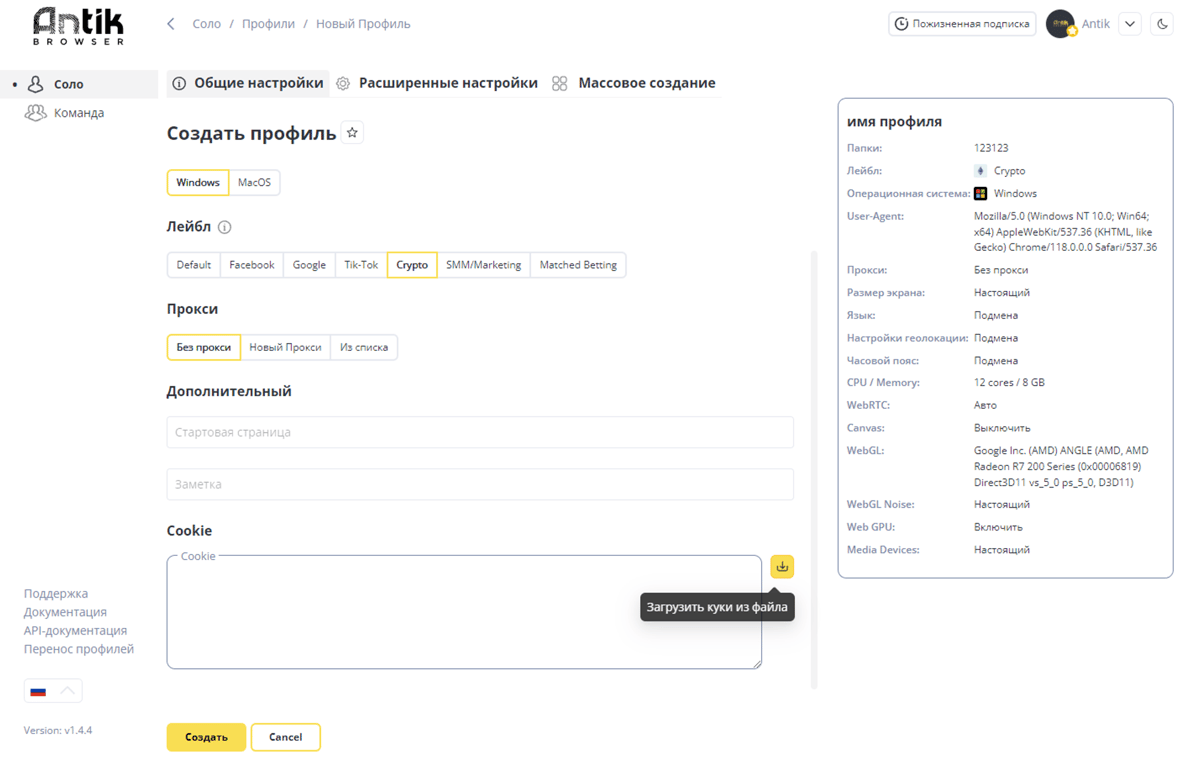
Экспорт cookie
Ты можете выгрузить сookie-файл двумя способами:
- С панели профиля на главном экране (быстрый способ)
- Перейди на Главный Экран, где отображаются все профили
- Выбери целевой профиль и нажмите на иконку "..."
- В появившемся выпадающем списке с действиями нажми "Выгрузить cookie" — укажи путь и имя файла
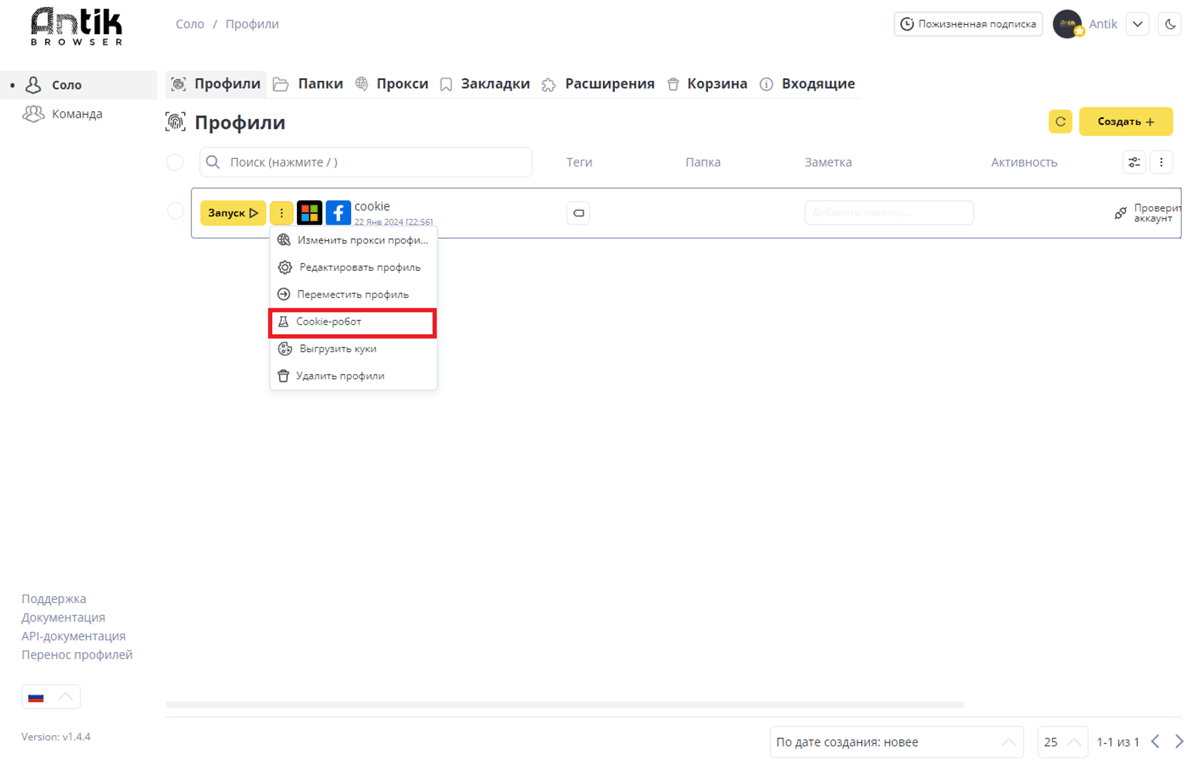
- На экране настройки отпечатка
- Перейди в меню “Редактировать профиль” на панели отпечатка.
- Проскролль страницу вниз — справа от окошка для загрузки cookie-файла ты увидишь 2 иконки: загрузка и выгрузка сookie-файла
- Нажми на иконку выгрузки — укажи путь и имя файла.
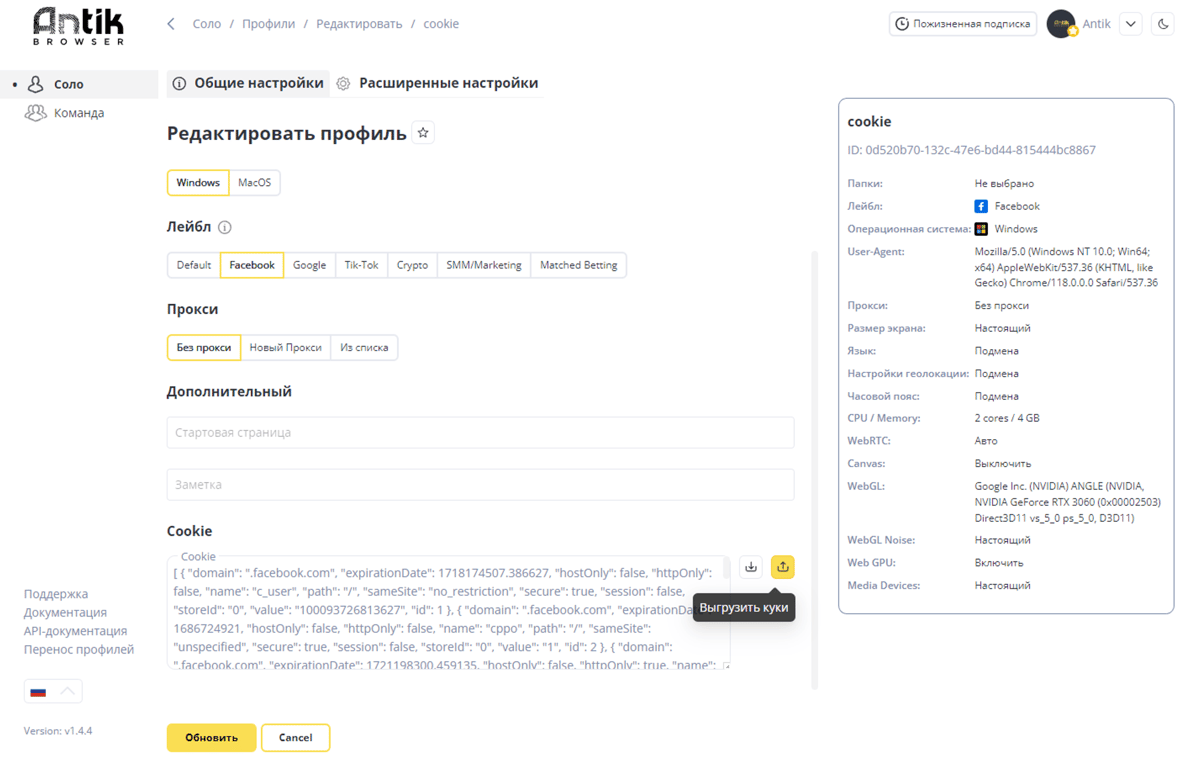
Дополнительные настройки
Избранное
Сверху, над полем ввода имени Профиля, ты увидишь звездочку — Избранное.
Нажав ее, ты закрепишь целевой профиль наверху списка профилей на Главной Странице.
Нажав ее, ты закрепишь целевой профиль наверху списка профилей на Главной Странице.
Таким образом ты можешь закрепить неограниченное количество профилей
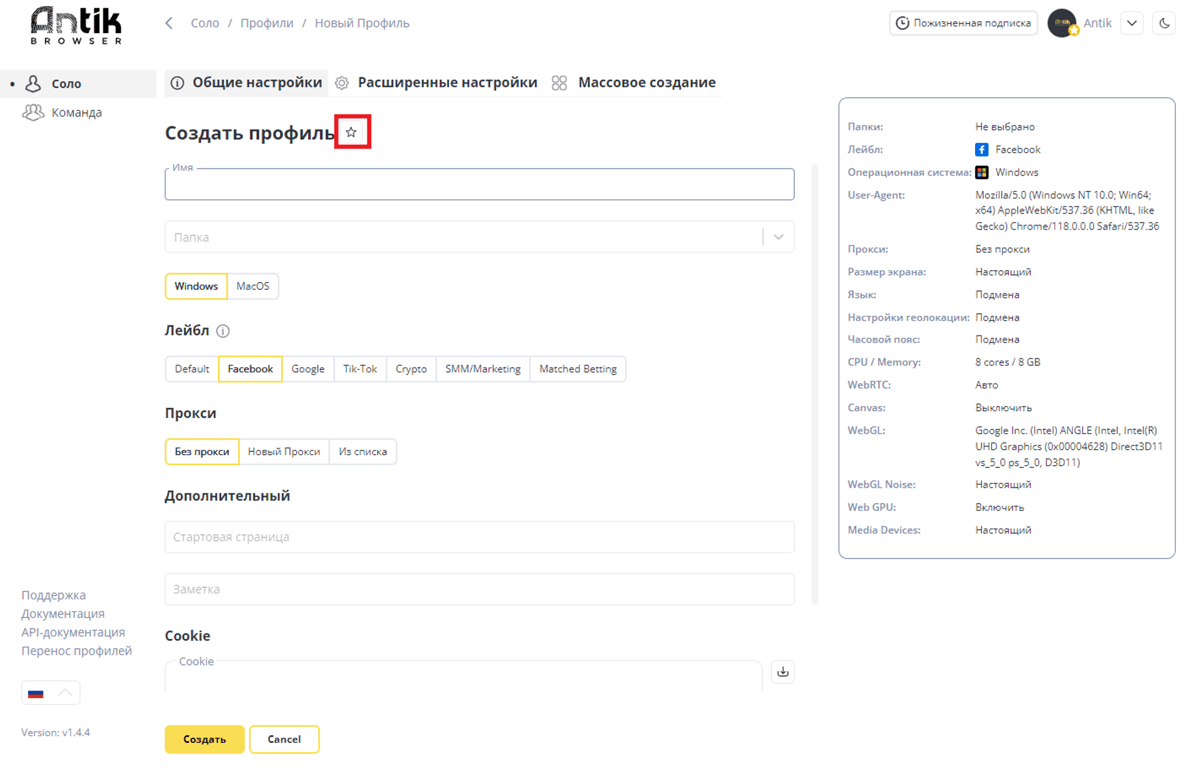
Следующим шагом ты можешь указать целевую страницу, которая будет открываться после запуска профиля.
- по умолчанию это чекер — на котором ты можешь увидеть параметры вашего отпечатка, ip и геолокацию прокси и ссылки на другие актуальные чекеры отпечатков — при старте профиля ты всегда можешь убедиться в качестве подмен
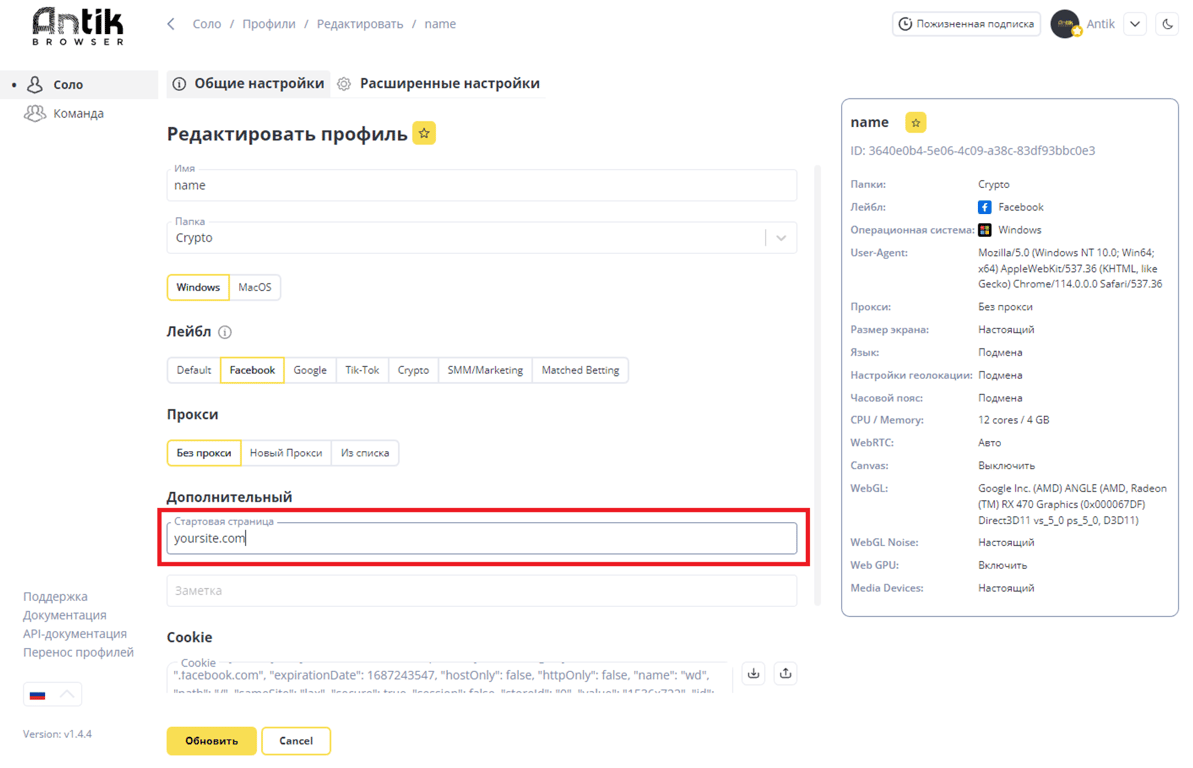
Заметки
Поле Заметка необходимо для специальной записи, если ты решил как-то дополнительно пометить профиль; здесь ты можешь указать текст любой длины.